U盘启动盘怎么装系统,U盘启动盘装系统方法
发布时间:2022-09-27 12:19:38
关于U盘启动盘怎么做系统,很多朋友都是不太清楚的,今天就演示一下如何使用u盘启动盘安装系统。补充一点,现在很多笔记本都没有光驱,加上光盘重装系统涉及很多英文,也导致很多朋友无法进行参考学习,总的来说目前装机方法中,u盘装系统是最为方便的!接下来小编就跟大家分享下怎样做启动系统的u盘吧!

怎样做启动系统的u盘
一、制作系统u盘
1、搜索并打开电脑店官网,点击【立即下载】,即可下载u盘启动盘制作工具。
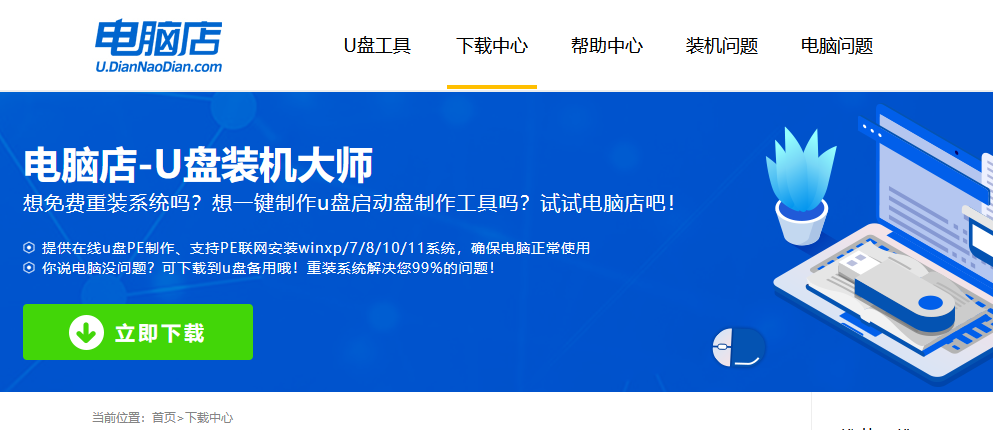
2、插入u盘,打开制作工具。
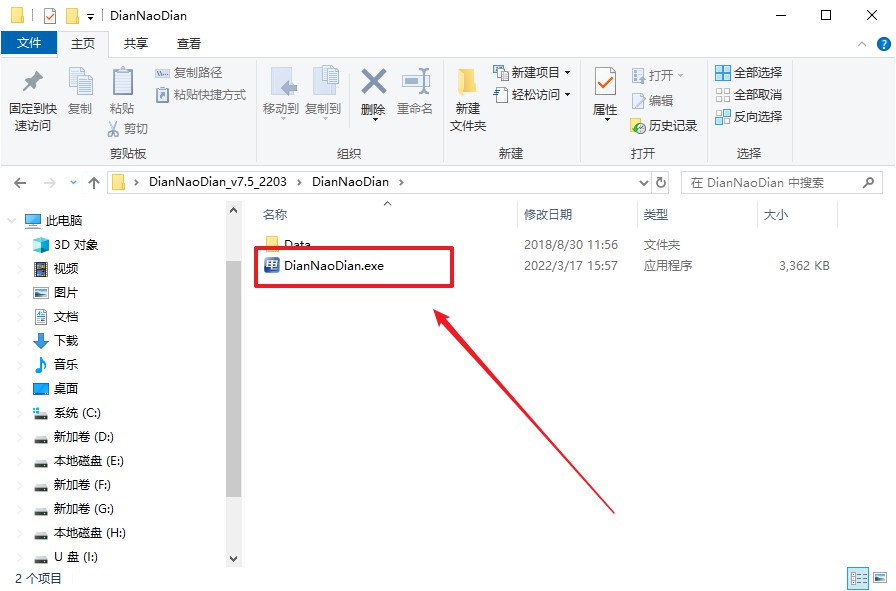
3、默认选项的设置,点击【全新制作】即可。
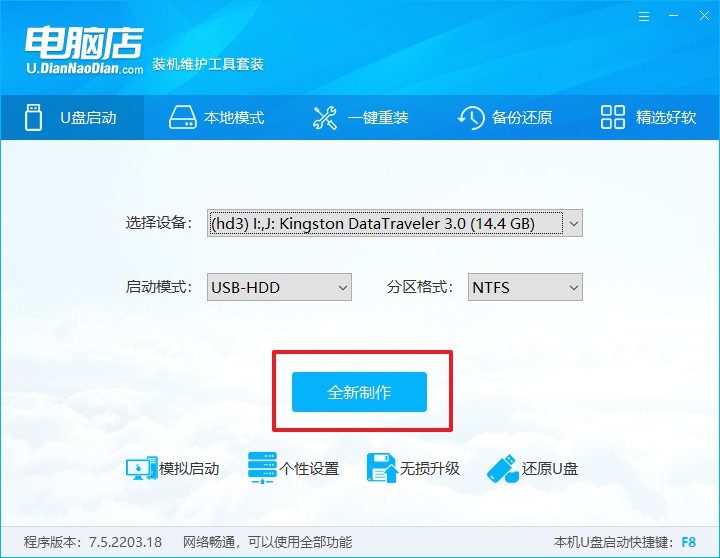
4、等待制作完成即可开始使用。
二、启动系统u盘
1、制作好u盘启动盘后,我们就需要设置u盘启动了,首先查询u盘启动快捷键。

2、插入u盘,重启并按下u盘启动快捷键,选中u盘选项后回车。
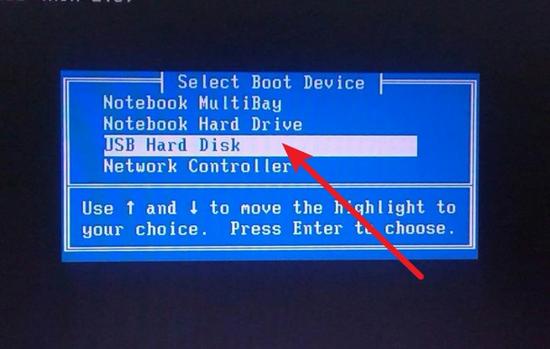
3、紧接着我们就进入到电脑店winpe主菜单,选择【1】选项后回车。
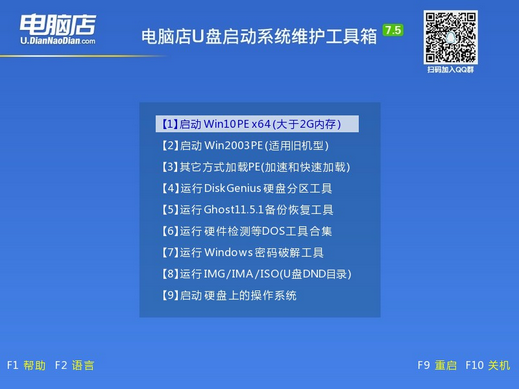
三、进入电脑店winpe
到这里我们就进入winpe的桌面了,打开电脑店一键装机软件,我们即可进行重装系统的操作。具体教程可见:电脑店u盘装系统教程。
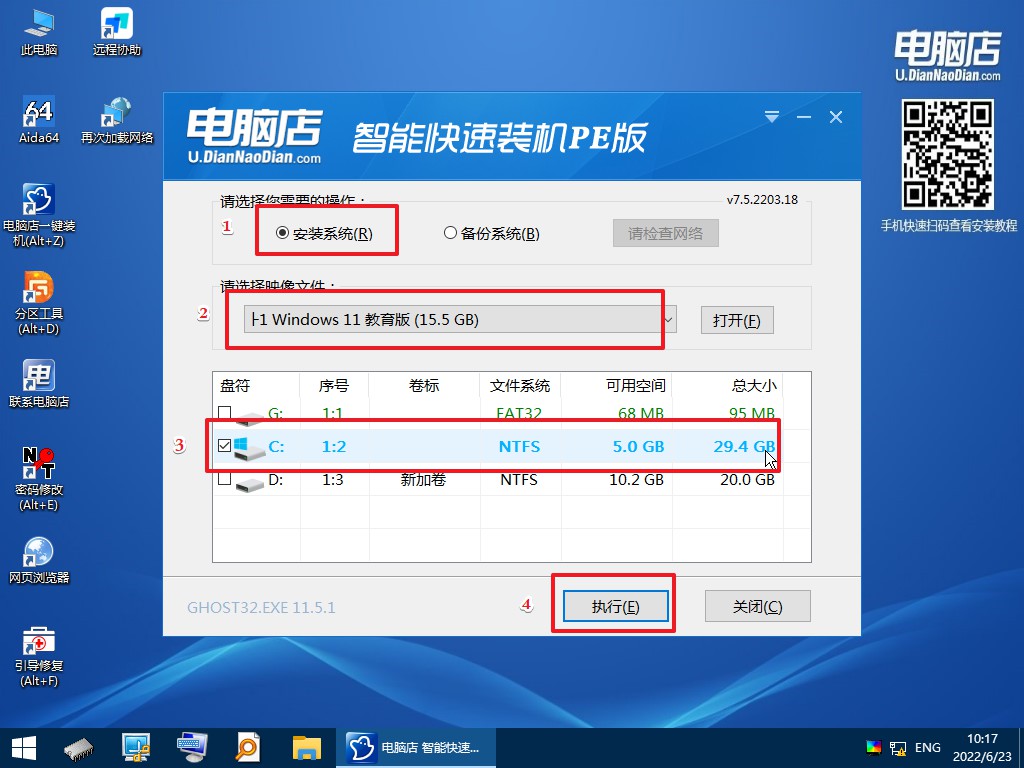
最后,等待重装完成就可以进入系统啦!
上面的步骤,就是今天U盘启动盘怎么做系统的全部内容了。在使用u盘启动盘重装系统的时候,我们需要注意一些细节,如制作启动盘的时候,u盘会被格式化,我们需要在制作前就提前备份好数据!另外,系统盘,也就是c盘的重要数据也要备份好,其他盘符的数据视自身情况做好备份,避免丢失,想要找回那可就麻烦了!
责任编辑:电脑店

